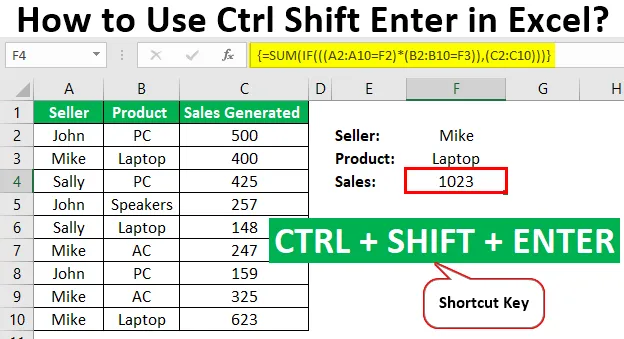
Ctrl Shift-Enter in Excel (inhoudsopgave)
- Verklaring van Ctrl Shift-Enter in Excel
- Voorbeelden van Excel Control Shift-Enter
Excel Ctrl Shift-Enter
Ctrl Shift-Enter is een van de sneltoetsen die in Excel worden gebruikt om de berekeningen uit te voeren met matrixformules. Het ondersteunt bij het uitvoeren van de complexe berekening met behulp van de standaard Excel-functies. Het wordt veel gebruikt in de matrixformules om functies en formules toe te passen op een set gegevens. Gebruik van Ctrl Shift-Enter samen helpt bij het omzetten van de gegevens in een array-indeling die uit meerdere gegevenswaarden in Excel bestaat. Het ondersteunt ook bij het differentiëren tussen de reguliere formule en matrixformule. Met deze snelkoppeling zijn er twee grote voordelen, zoals het tegelijkertijd behandelen van een reeks waarden en het tegelijkertijd retourneren van de meerdere waarden.
Verklaring van Ctrl Shift-Enter in Excel
- Voordat we de sneltoets CTRL SHIFT-ENTER gebruiken, moeten we meer weten over de arrays. Arrays zijn de gegevensverzameling inclusief tekst en numerieke waarden in meerdere rijen en kolommen of alleen in een enkele rij en kolom. Bijvoorbeeld, Array = (15, 25, -10, 24).
- Om de bovenstaande waarden in een array in te voeren, moeten we CTRL SHIFT + ENTER invoeren na de selectie van het cellenbereik. Het resulteert in de array als Array = (= (15, 25, -10, 24)).
- Zoals hierboven weergegeven, worden accolades ingesloten in de formule door het cellenbereik in een enkele horizontale array te verkrijgen. Deze sneltoets werkt in verschillende versies van Excel, waaronder 2007, 2010, 2013 en 2016.
- CTRL SHIFT-ENTER werkt ook voor verticale en multidimensionale arrays in Excel. Deze snelkoppeling werkt voor verschillende functies waarvoor gegevens in verschillende cellen moeten worden gebruikt. Het wordt effectief gebruikt bij verschillende bewerkingen, zoals het bepalen van de som en het uitvoeren van matrixvermenigvuldiging.
Hoe Ctrl Shift-Enter in Excel te gebruiken?
CTRL SHIFT-ENTER wordt in veel toepassingen in Excel gebruikt.
U kunt deze CTRL Shift-Enter Excel-sjabloon hier downloaden - CTRL Shift-Enter Excel-sjabloon- Creatie van matrixformule in matrixbewerkingen zoals vermenigvuldiging.
- Creatie van matrixformule bij het bepalen van de som van de set waarden.
- De honderden formules vervangen door slechts één matrixformule of het gegevensbereik samenvatten dat aan specifieke criteria of voorwaarden voldoet.
- Het aantal tekens of waarden in het gegevensbereik in Excel tellen.
- Het optellen van de waarden die worden gepresenteerd in elke nde kolom of rij binnen de onder- en bovengrenzen.
- Het uitvoeren van de taak van het maken van eenvoudige datasets in een korte tijd.
- De matrixformule uitbreiden naar meerdere cellen.
- Bepaling van de gemiddelde, min, max, aggregatie en array-expressies.
- Retourneren van de resultaten in meerdere en enkele cellen die de matrixformules toepassen.
- Gebruik van CTRL SHIFT-ENTER in IF-functies.
Voorbeelden van Ctrl Shift-Enter in Excel
Hieronder staan de voorbeelden van Excel Control Shift-Enter.
Voorbeeld # 1 - Om de som te bepalen
Dit voorbeeld illustreert het gebruik van Ctrl SHIFT-ENTER bij het berekenen van de som van de omzet die is gegenereerd voor verschillende producten. De volgende gegevens worden voor dit voorbeeld beschouwd.
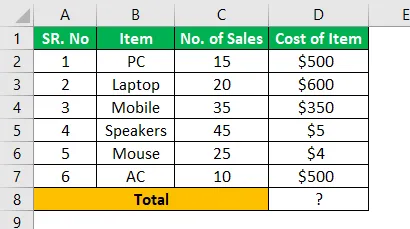
Stap 1: Plaats de cursor in de lege cel waar u de waarde van de totale verkoop van het product wilt produceren.
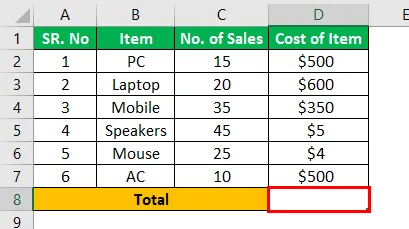
Stap 2: Voer de formule in als totaal = som (D6: D11 * E6: E11) zoals weergegeven in de onderstaande afbeelding.
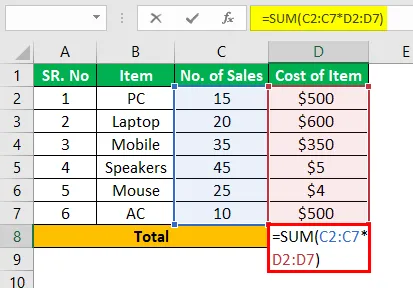
Stap 3: Druk na het invoeren van de formule op CTRL SHIFT-ENTER om de algemene formule om te zetten in een matrixformule.
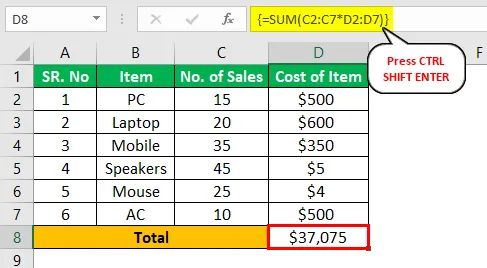
Stap 4: De openende en sluitende accolades worden toegevoegd aan de somformule. Het resultaat wordt verkregen zoals weergegeven in de afbeelding.
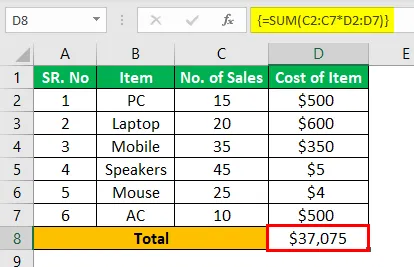
Stap 5: Controleer het resultaatbepalende totaal met de algemene procedure die we hebben gebruikt.
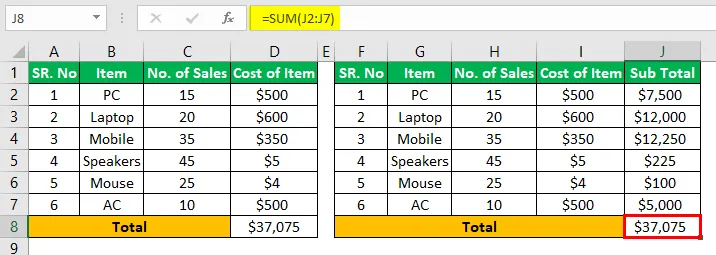
Het resultaat verkregen uit de twee procedures is hetzelfde. Maar het gebruik van de matrixformule met CTRL SHIFT ENTER is eenvoudig bij het bepalen van de totale omzet door de berekening van een extra kolom van het subtotaal te elimineren.
Voorbeeld # 2 - Bepaal de som met behulp van voorwaarde
Dit voorbeeld illustreert het gebruik van Ctrl SHIFT-ENTER bij het berekenen van de som van de verkopen die zijn gegenereerd voor verschillende producten met behulp van de voorwaarden. De volgende gegevens worden voor dit voorbeeld beschouwd.
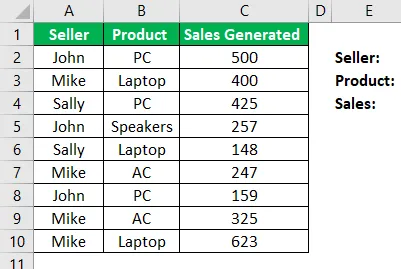
Stap 1: Bepaal in de eerste stap de details van de verkoper en het product die de individueel gegenereerde verkopen willen berekenen. Overweeg, Verkoper = John en Product = PC en voer deze details in de respectieve cellen in zoals getoond in de onderstaande screenshot.
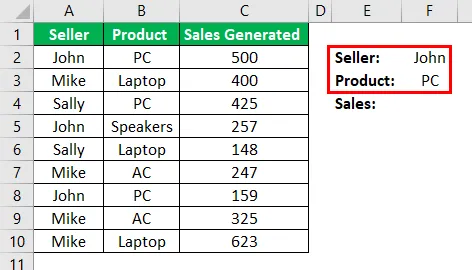
Stap 2: Om de omzet te bepalen die John genereert bij het verkopen van pc-producten, is de formule:
= SOM (ALS (((A2: A10 = F2) * (B2: B10 = F3)), (C2: C10)))
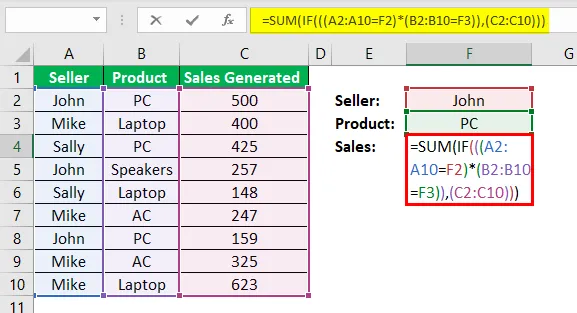
Stap 3: Druk op CTRL SHIFT-ENTER om het gewenste resultaat te krijgen zoals getoond in de afbeelding.
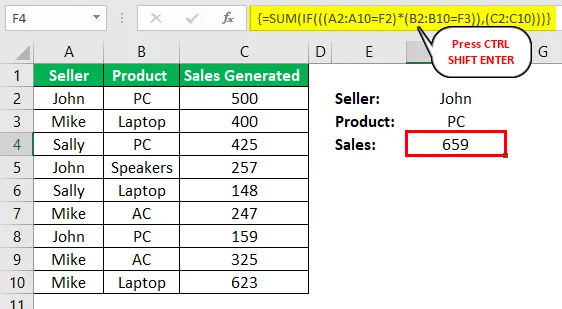
Stap 4: Wijzig de waarden van F2- en F3-cellen om de omzet van andere personen te bepalen.
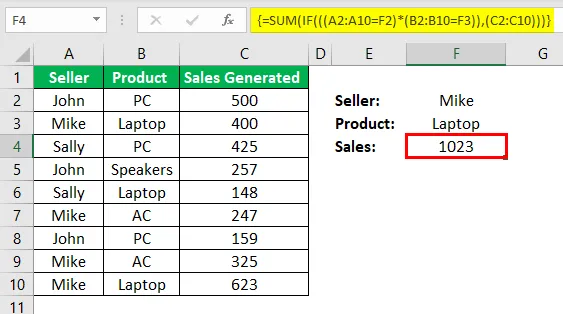
Op deze manier wordt de berekening van de gegenereerde omzet geautomatiseerd met behulp van de sneltoets CTRL SHIFT-ENTER.
Voorbeeld # 3 - Bepaling van de inverse matrix
Overweeg voor dit voorbeeld de volgende matrix A.
Laat A = 10 8
4 6
Stap 1: Voer de matrix A in het Excel-blad in, zoals weergegeven in de onderstaande afbeelding.
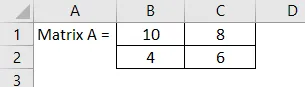
Het bereik van de matrix is B1: C2
Stap 2: Markeer het cellenbereik om de inverse matrix A -1 op hetzelfde blad te plaatsen.
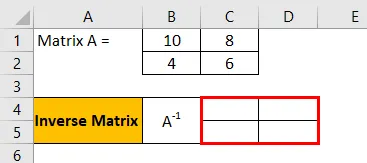
Stap 3: Voer na het markeren van het cellenbereik de formule MINVERSE in om de inverse matrix te berekenen. Zorg ervoor dat bij het invoeren van de formule alle cellen worden gemarkeerd.
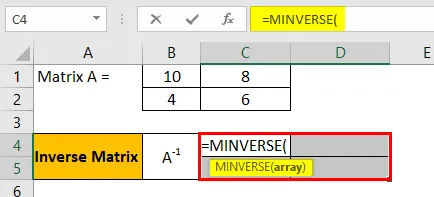
Stap 4: Voer het bereik van de array of matrix in zoals getoond in de screenshot.
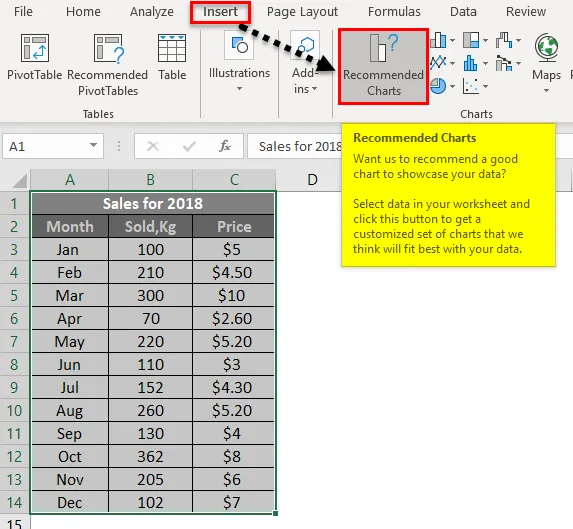
Stap 5: Zodra de MINVERSE-functie met succes is ingevoerd, gebruikt u de sneltoets CTRL SHIFT-ENTER om de matrixformule te genereren om de resultaten van alle vier componenten van de matrix te krijgen zonder opnieuw in te voeren op andere componenten. De geconverteerde matrixformule wordt weergegeven als (= MINVERSE (B1: C2))
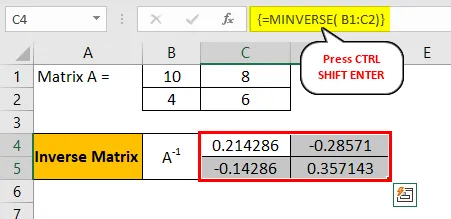
Stap 6: De resulterende inverse matrix wordt geproduceerd als:

Dingen om te onthouden
- Handmatig invoeren van accolades rond de formule werkt niet in Excel. We moeten op de sneltoets CTRL SHIFT-ENTER drukken.
- Wanneer we de matrixformule bewerken, moeten we opnieuw op de sneltoets CTRL SHIFT-ENTER drukken, omdat de accolades worden verwijderd telkens wanneer we wijzigingen aanbrengen.
- Wanneer u de snelkoppeling gebruikt, moet u het cellenbereik selecteren dat moet worden uitgevoerd voordat de matrixformule wordt ingevoerd.
Aanbevolen artikelen
Dit is een handleiding voor CTRL Shift-Enter in Excel. Hier bespreken we 3 manieren om Ctrl Shift-Enter in excel te gebruiken om de som, inverse matrix en som te bepalen met behulp van voorwaarde samen met voorbeelden en downloadbare excelsjabloon. U kunt onze volgende artikelen bekijken voor meer informatie -
- Hoe cellen samen te voegen met behulp van Excel-snelkoppelingen?
- Wat is programmeren in Excel?
- Snelkoppeling naar Rij verwijderen in Excel
- Hoe alternatieve rijen in Excel te schaduwen?